Bạn đang xem bài viết Cách thêm và sử dụng widgets trên Galaxy Buds Pro đơn giản nhất tại Thptlequydontranyenyenbai.edu.vn bạn có thể truy cập nhanh thông tin cần thiết tại phần mục lục bài viết phía dưới.
Với việc thêm vào Widgets, Galaxy Buds Pro của bạn sẽ dễ dàng sử dụng hơn bao giờ hết. Bài viết dưới đây sẽ hướng dẫn đến bạn cách thêm và sử dụng widgets trên Galaxy Buds Pro đơn giản nhất, cùng tìm hiểu nhé!
Widgets trên Galaxy Buds Pro là gì? Có tác dụng gì?
Widget được xem như 1 ứng dụng hiển thị những thông tin quan trọng và đại diện cho 1 ứng dụng khác ngay trên màn hình chính của thiết bị Android. Người dùng có thể theo dõi thông tin và chức năng của ứng dụng mà không cần mở ứng dụng đó.
Bạn có thể thêm các widget cho Galaxy Buds Pro của mình để dễ dàng điều khiển tai nghe.Các widgets trên Galaxy Buds Pro cung cấp cho người dùng nhiều chức năng mới để thêm vào màn hình chính, bao gồm: âm thanh Ambient, nhanh chóng kiểm tra kết nối và trạng thái pin. Một bổ sung khác là khả năng khóa bàn di chuột thông qua một trong những vật dụng này.
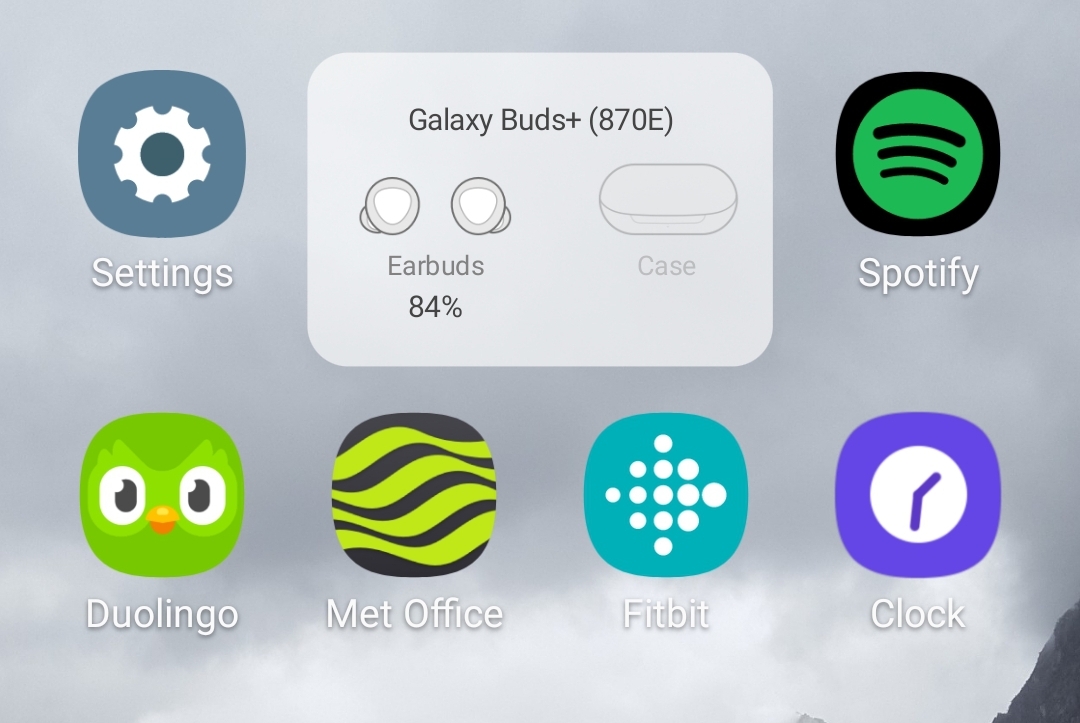
Thêm vào đó, tùy chọn phông nền Dark Theme cũng được thêm vào trên các Widget này, cho phép người dùng có thể đặt các màu nền của thiết bị thành màu trắng hoặc đen. Ngoài ra, cũng có một tùy chọn để điều chỉnh độ trong suốt của màu nền theo ý thích.
Cách thêm và sử dụng widget Galaxy Buds Pro
Trước khi bạn thử các đề xuất dưới đây, bạn cần kiểm tra xem phần mềm của thiết bị và các ứng dụng liên quan có được cập nhật phiên bản mới nhất hay chưa. Để kiểm tra bạn thực hiện như sau:
Bước 1: Bạn cần kiểm tra cách cập nhật phần mềm thiết bị di động bằng cách vào Cài đặt > Cập nhật phần mềm.
Bước 2: Nhấn vào Tải xuống và cài đặt nếu có phần mềm cần cập nhật.
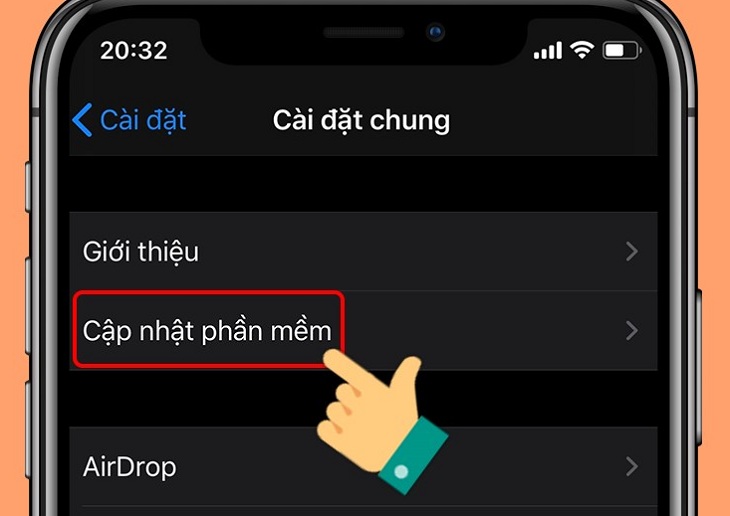
Sau đó, hãy đảm bảo rằng bạn đã kết nối Galaxy Buds Pro với điện thoại thông minh tương thích của mình và ứng dụng Galaxy Wearable là phiên bản mới nhất. Để thêm và sử dụng widget Galaxy Buds Pro, bạn thực hiện như sau:
Bước 1: Nhấn và giữ một chỗ trống trên Màn hình chính, sau đó chạm vào Widget.
Bước 2: Tìm widget Galaxy Buds Pro, sau đó chạm vào. Có hai tiện ích để lựa chọn:
- Quick control widget: Điều khiển nhanh cho phép bạn bật chế độ Kiểm soát tiếng ồn mà không cần mở ứng dụng Galaxy Wearable hoặc chạm vào tai nghe của bạn. Bạn cũng có thể chọn Khóa cảm ứng để chặn chạm lên tai nghe.
- Battery info widget: Thông tin pin sẽ cho bạn biết phần trăm pin hiện tại của mỗi tai nghe và hộp sạc. Nó cũng sẽ mở ứng dụng Galaxy Wearable khi được chọn.
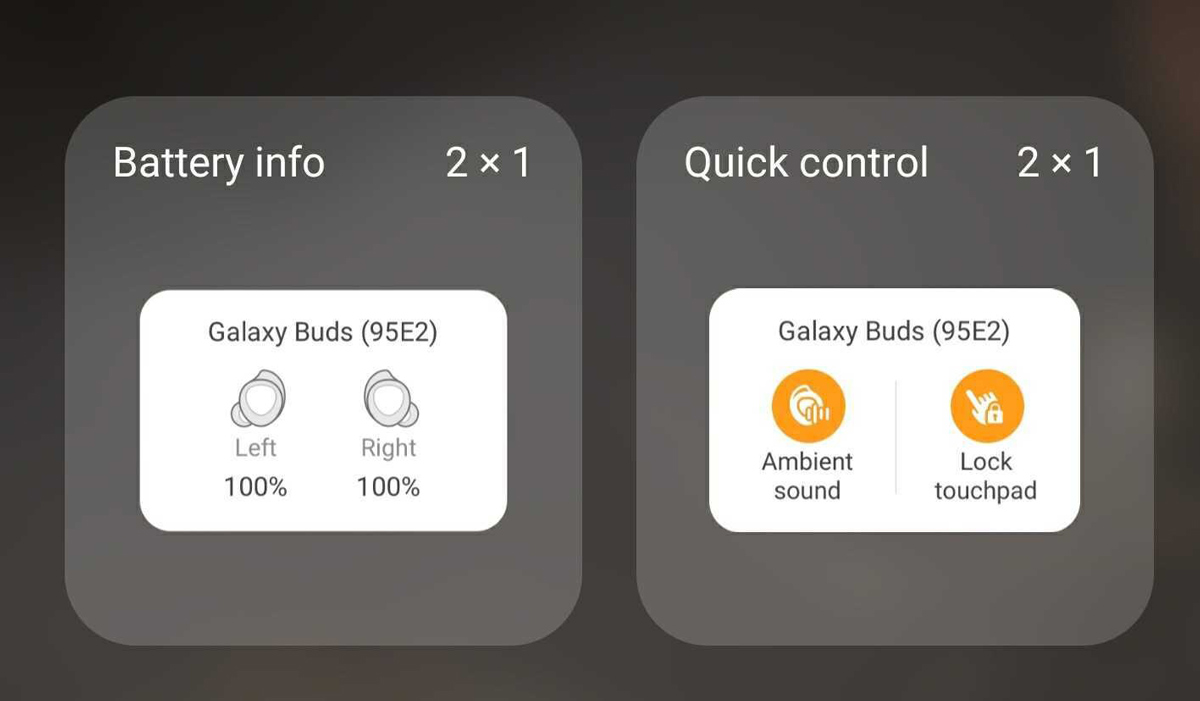
Bước 3: Chạm và giữ widget mà bạn muốn thêm, sau đó di chuyển nó xung quanh Màn hình chính của bạn. Bạn có thể thả widget trên màn hình bằng cách nhả ra.
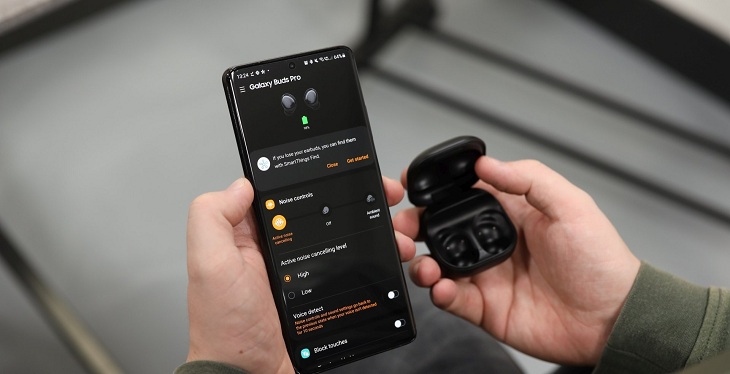
Bước 4: Để thay đổi một số cài đặt của widget, hãy chạm và giữ nó. Một menu bật lên, lúc này bạn nhấn vào Cài đặt widget để chọn màu nền và độ trong suốt. Nếu bạn đã bật Chế độ tối, bạn có thể cho khớp màu của widget bằng cách chạm vào bật chế độ Match with Dark mode.
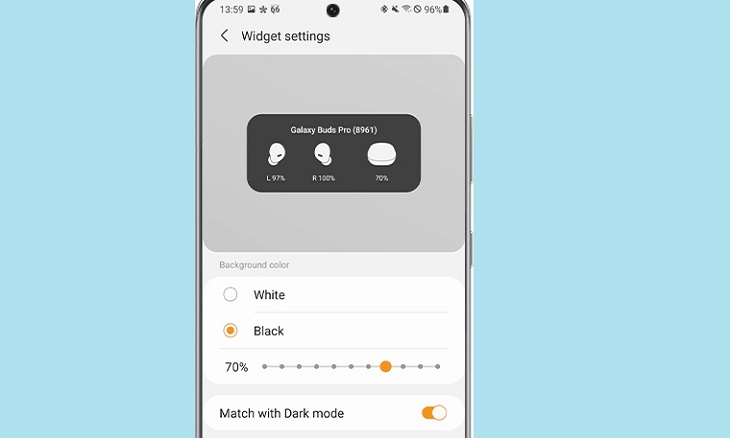
Sau đó, bạn sẽ có thể bật chế độ Kiểm soát tiếng ồn, bật Khóa cảm ứng, hoặc kiểm tra Mức pin của hộp sạc và tai nghe.

Ngừng kinh doanh
Xem đặc điểm nổi bật
- Thiết kế thời trang, nhỏ gọn, tạo cảm giác mềm mại, dễ chịu khi đeo.
- Nâng tầm trải nghiệm âm với chống ồn chủ động.
- Chuẩn âm thanh studio với loa 2 chiều AKG mạnh mẽ.
- Âm thanh vòm, chuẩn chất điện ảnh từ 360 Audio.
- Đàm thoại rõ ràng với hệ thống 3 mic cải tiến mới.
- Loa 2 chiều (loa trầm 11 mm, loa bổng 6.5 mm).
- Chuyển đổi thông minh giữa các thiết bị tự động.
- Thỏa sức vận động, luyện tập với kháng nước chuẩn IPx7.
- Thời gian sử dụng 5 giờ và 13 giờ cùng hộp sạc (bật chống ồn), sử dụng 8 giờ và 20 giờ cùng hộp sạc (tắt chống ồn).
Xem chi tiết
Trên đây là bài viết hướng dẫn đến bạn cách thêm và sử dụng widgets trên Galaxy Buds Pro đơn giản nhất. Chúc bạn thực hiện thành công!
Cảm ơn bạn đã xem bài viết Cách thêm và sử dụng widgets trên Galaxy Buds Pro đơn giản nhất tại Thptlequydontranyenyenbai.edu.vn bạn có thể bình luận, xem thêm các bài viết liên quan ở phía dưới và mong rằng sẽ giúp ích cho bạn những thông tin thú vị.
